印刷クライアントの設定
印刷クライアントは、プリンタ用のサーバーではないが、プリンタにアクセスできるシステムのことです。印刷クライアントは、印刷サーバーのサービスを使用して、印刷ジョブのスプール、スケジュール、およびフィルタリングを実行します。1 つのシステムがあるプリンタの印刷サーバーになり、同時に他のプリンタの印刷クライアントになることも可能です。
リモートプリンタへのアクセスは、ドメイン単位またはマシン単位で構成できます。これら 2 つの組み合わせも利用できます。マシン単位でリモートプリンタへのアクセスを追加する方法については、「Admintool を使用して印刷クライアントにプリンタアクセスを追加する方法」または 「LP コマンドを使用して、印刷クライアントにアクセスを追加する方法」を参照してください。ドメイン単位でアクセスを追加する方法については、「ネームサービスを使用して、リモートプリンタへのアクセスを追加する」の手順に従ってください。
Admintool を使用して印刷クライアントにプリンタアクセスを追加する方法
-
リモートプリンタへのアクセスを追加したいシステム上で Admintool を起動します。
詳細は、「Admintool を起動する方法」の手順を参照してください。
-
「編集 (Edit)」メニューから「追加 (Add)」、「プリンタへのアクセス (Access to Printer)」の順に選択します。
「プリンタへのアクセス (Add Access to Printer)」ウィンドウが表示されます。
-
ウィンドウに情報を入力します。
フィールドに情報を入力する必要がある場合は、「ヘルプ (Help)」ボタンをクリックして、このウィンドウのフィールドの定義を表示します。
-
「了解 (OK)」をクリックします。
-
Admintool を終了します。
左上隅にあるボタンをクリックし、「終了 (quit)」を選択します。
例 - 印刷クライアントにプリンタアクセスを追加する
次の例では、印刷クライアント rogue が、印刷サーバー enterprise 上のプリンタ rocket にアクセスできるようにします。
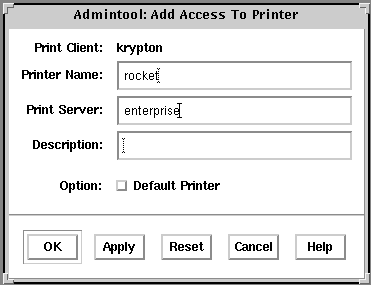
LP コマンドを使用して、印刷クライアントにアクセスを追加する方法
-
必要な情報を収集します。
必要な情報は、プリンタ名とそのプリンタのサーバー名です。
-
lpadmin コマンドを使用して、プリンタを定義します。
# lpadmin -p printer_name -s server_name
-
(省略可能) プリンタ記述を追加します。
# lpadmin -p printer_name -D "description"
-
lpstat コマンドを使用して、プリンタが正しく構成されていることを確認します。
# lpstat -p printer-name
例 - LP コマンドを使用して、印刷クライアントにアクセスを追加する
リモートプリンタで印刷する場合、リモートプリンタにアクセスを追加しなければなりません。次の例は、印刷サーバー saturn のプリンタ luna にアクセスを構成する方法を示しています。システム saturn は、プリンタ luna の印刷クライアントになります。
- © 2010, Oracle Corporation and/or its affiliates
